Ukryte svoje priečinky a zbavte sa tak zbytočného neporiadku
- Systém Windows má množstvo vstavaných funkcií, ktoré dokážu skryť priečinky, aby bol váš počítač v bezpečí.
- Ak používate zdieľaný počítač, toto je funkcia, ktorú určite chcete použiť.
- Našli sme tri jednoduché spôsoby, ako skryť vaše súkromné súbory, a tu je návod, ako na to.
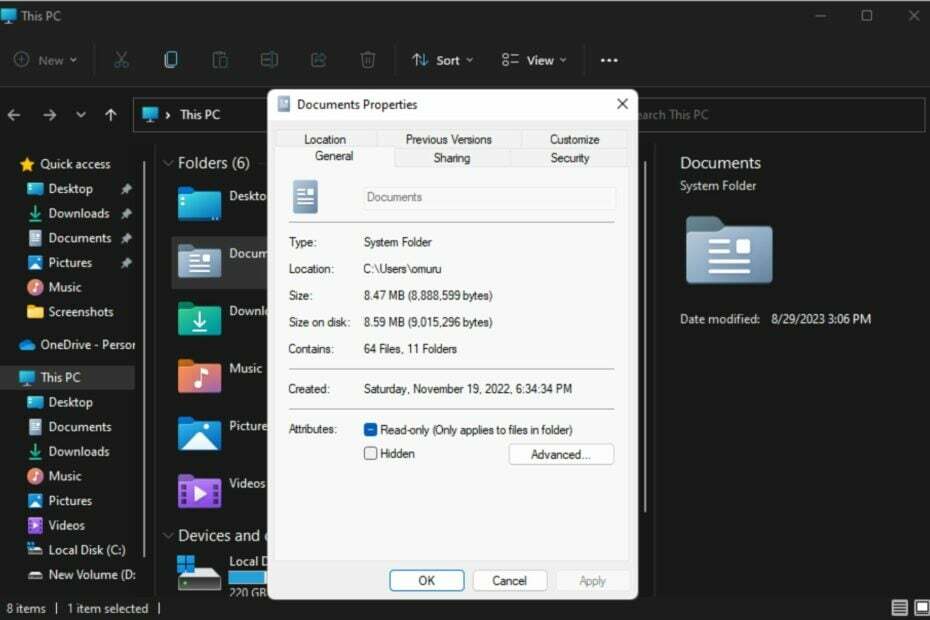
Skrytie priečinkov je skvelý spôsob, ako mať na pracovnej ploche poriadok. Možno chcete, aby vaše osobné súbory alebo niektoré podrobnosti o klientovi boli ďaleko od zvedavých očí. Nech už je to čokoľvek, možnosť zastrčiť ich a odkryť ich, keď je to potrebné, je veľkou záchranou.
Jednoducho povedané, tieto skryté súbory sa nezobrazia v hlavnom menu, ale sú stále prístupné. Je to celkom jednoduché a nemalo by vám to zabrať veľa času.
Ako skryjem priečinok v systéme Windows 11?
1. Pomocou Prieskumníka súborov
- Zasiahnite Windows + E kľúče na otvorenie Prieskumník súborov.
- Nájdite priečinok, ktorý chcete skryť, kliknite naň pravým tlačidlom myši a vyberte Vlastnosti.
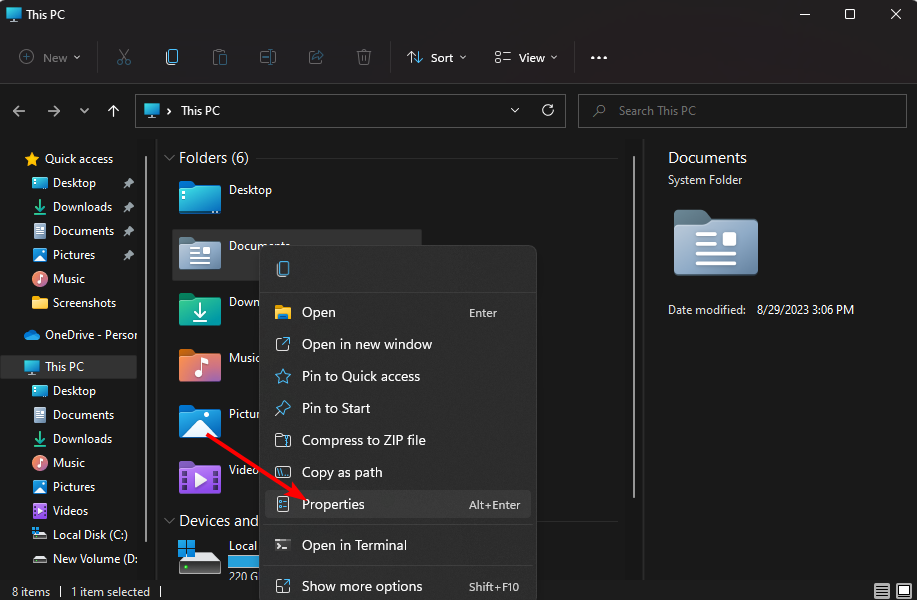
- Prejdite na generál kartu, skontrolujte Skryté box, kliknite uplatniť, potom OK.
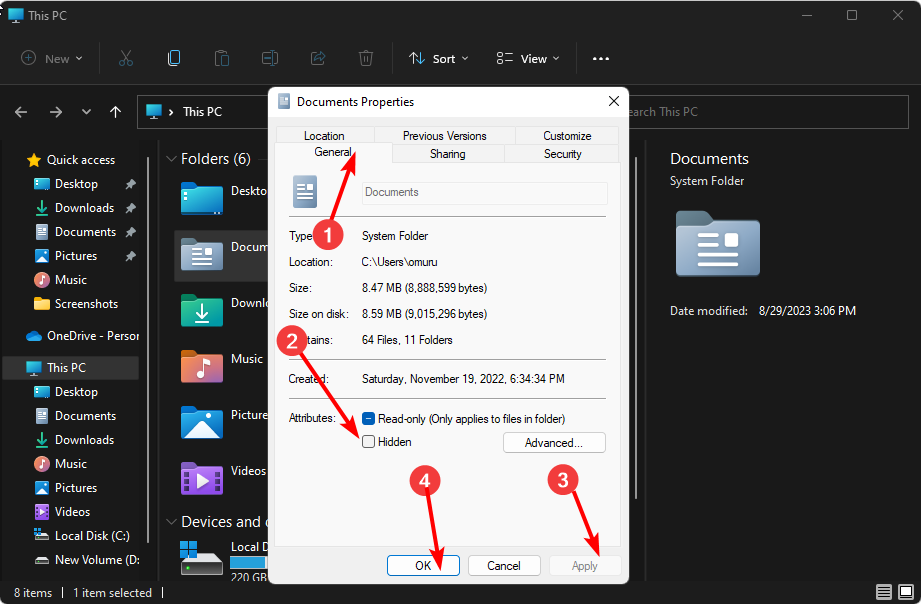
- V nasledujúcom dialógovom okne začiarknite políčko Použiť zmeny na túto možnosť priečinka, podpriečinkov a súborov box, potom stlačte OK.
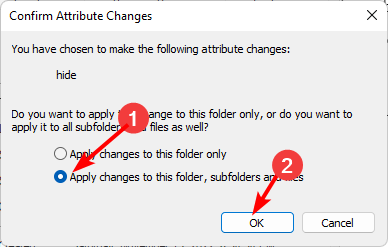
- Vráťte sa do Prieskumník súborov, kliknite na Zobraziť>Zobraziť>Skrytéa uistite sa, že kliešť tam nie je.
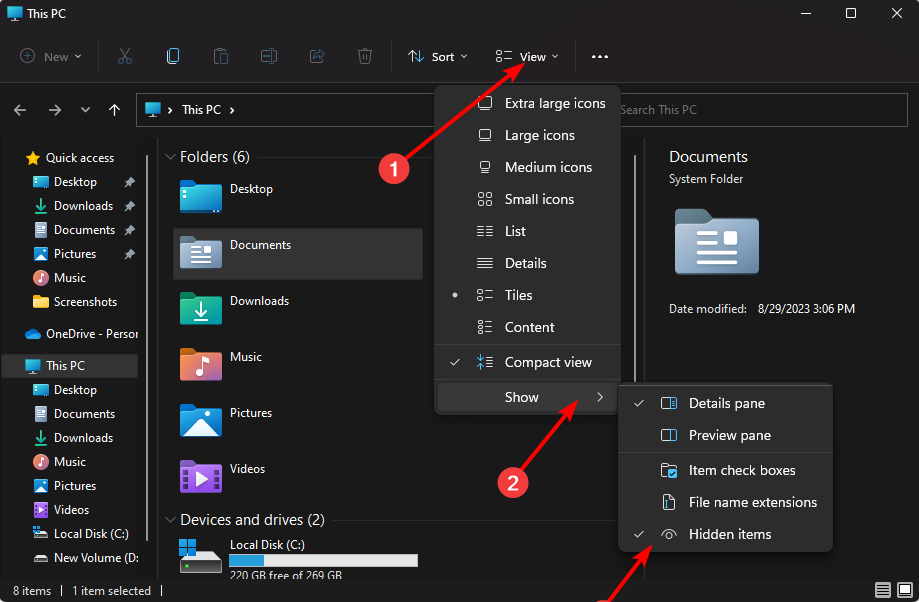
2. Pomocou príkazového riadka (CMD)
- Zasiahnite Windows kľúč, typ cmd vo vyhľadávacom paneli a kliknite Spustiť ako správca.

- Zadajte nasledujúci príkaz a stlačte Zadajte. Nezabudnite vymeniť názov priečinka so skutočným názvom priečinka, ktorý chcete
hide: attrib +h "folder name"
- Widget počasia systému Windows 11 teraz ponúka podrobnú predpoveď počasia
- Oprava: Klávesové skratky v Exceli nefungujú
- Windows Software Development Kit: Všetko, čo potrebujete vedieť
- 7 tipov na správne používanie vyhľadávania v systéme Windows 11
3. Pomocou príkazu PowerShell
- Klikni na Ponuka Štart, typ PowerShell vo vyhľadávacom paneli a kliknite Spustiť ako správca.

- Zadajte nasledujúci príkaz a stlačte Zadajte. Nezabudnite vymeniť C:\Používatelia\Priečinok so skutočnou cestou adresára priečinka, ktorý chcete skryť:
$FILE=Get-Item ”C:\Users\Folder” -Force - Ďalšie, Zadajte ďalší príkaz na skrytie:
$FILE.Attributes=”Hidden”
Ako môžem skryť priečinok v systéme Windows 11 pomocou hesla?
Aj keď môžete použiť Windows Explorer na skrytie súborov v priečinku, nie je to veľmi bezpečná metóda. Hoci to robí priečinok neviditeľným, ak má niekto prístup k vášmu počítaču, môže priečinok ľahko odkryť a získať prístup k jeho obsahu.
Ochrana vašich priečinkov heslom sa odporúča ako ďalšia vrstva zabezpečenia. A dokonca aj so vstavanou funkciou vo Windowse slúži len na ochranu, keď sa používatelia prihlásia pomocou iných účtov. Každý, kto sa prihlási pomocou vášho používateľského profilu, má prístup k vašim skrytým položkám.
Tu prichádzajú na rad nástroje tretích strán. Niektoré z najlepšie programy, ktoré skrývajú vaše priečinky zahŕňajú:
- Wise Folder Hider – Tento program vám umožňuje skryť ľubovoľný priečinok na jednotke pevného disku alebo vymeniteľnom médiu, ako sú napríklad jednotky USB, bez toho, aby ste obetovali dostupnosť.
- Zámok priečinka – Ide o softvér na zabezpečenie súborov s množstvom funkcií s online zálohovaním a šifrovaním údajov typu end-to-end.
- Chránený priečinok IObit – Toto je program, ktorý prichádza s viacvrstvovým zabezpečením vašich citlivých súborov a ďalšími pokročilými funkciami.
- Gilisoft File Lock Pro – Tento program je dodávaný s režimom vlastnej ochrany, ktorý udržuje vaše priečinky uzamknuté po určitej dobe nečinnosti.
- Jednoduchá ochrana priečinkov - Ľahko použiteľný program s pokročilými nastaveniami, ako je maskovanie súboru, aby sa zabránilo detekcii.
Keď skryjete priečinky, už sa nezobrazia v programe Windows Prieskumník a nebudú sa zobrazovať vo výsledkoch vyhľadávania. Väčšina používateľov nemusí vedieť, kde sa tieto priečinky nachádzajú alebo ako sa k nim dostať. Priečinok bude priehľadný, ak ste povolili možnosť ich zobrazenia.
Ak ste ich však skryli zo svojho zobrazenia v Prieskumníkovi, keď budete chcieť pristupovať k priečinkom, ktoré ste si odložili, budete musieť zobraziť skryté priečinky.
Ako zobrazím priečinok v systéme Windows 11?
Kroky na odkrytie priečinkov sú podobné ako skrytie, len budete musieť vykonať spätné inžinierstvo pre Prieskumník súborov. Pre príkazový riadok: attrib -h „názov priečinka“ je príkaz na zadanie, zatiaľ čo pre PowerShell je to tak $FILE.Attributes -zhoda „Skryté“
Pomocou týchto metód, či už sa potrebujete zbaviť tých otravných priečinkov na pracovnej ploche alebo chcete zabezpečiť svoje súbory, môžete bezpečne udržiavať svoje priečinky v súkromí bez toho, aby ste prezrádzali citlivé informácie, pričom si zachovávate intuitívnosť systém.
A ak hľadáte ďalšie spôsoby usporiadania súborov, máme niektoré nastavenia priečinka môžete sa pokúsiť zabezpečiť, aby ste získali čo najlepšiu používateľskú skúsenosť.
Dúfajme, že tieto tipy vám pomôžu lepšie spravovať organizáciu priečinkov v systéme Windows. Existujú nejaké iné spôsoby, ako chcete skryť alebo zobraziť priečinky? Dajte nám vedieť v komentároch nižšie.


